Экспорт базы данных MySQL — тема нашей сегодняшней с вами статьи. Процесс импорта и восстановления из резервной копии базы данных был рассмотрен ранее в предыдущей статье Импорт базы данных в MySQL.
Что такое экспорт базы данных и для чего он нужен?
Экспорт базы данных или как его еще называют, создание резервной копии базы данных MySQL представляет собой ручной или автоматизированный процесс создания копии существующей базы данных.
Резервная копия может содержать в себе полную копию базы данных, а может содержать определенные объекты базы. Это значит, что создавая осуществляя экспорт MySQL базы вы можете указать, какие таблицы должны быть размещены в файле резервной копии. Вы можете даже экспортировать лишь структуру базы данных, без данных. А можете экспортировать часть структуры с данными или также — без данных.
В дальнейшем экспортируемые данные могут использоваться для восстановления из резервной копии в случае повреждения основной базы данных, в случае переноса базы данных на другой компьютер, в случае слияния баз данных, добавления новых объектов (таблиц) в базу данных и тому подобных случаев.
Как и в предыдущей статье весь процесс экспорта мы будем рассматривать на примере MySQL Workbench, так как подробное рассмотрение нескольких способов экспортирования базы данных потребует написание очень большой и не удобной статьи. Гораздо лучше, если темы экспорта, импорта и всего этого разнообразия будут разбиты по отдельным статьям.
Экспорт базы данных MySQL с помощью Workbench
Давайте запустим с вами Workbench и откроем наше соединение с СУБД, в котором мы увидим список базы данных, имеющихся на компьютере.
О том, как создать или редактировать существующее соединения я также рассказывал в своей предыдущей статье Импорт базы данных в MySQL.
Давайте перейдем на вкладку Administration (Администрирование) и выберем команду Data Export (Экспорт данных).
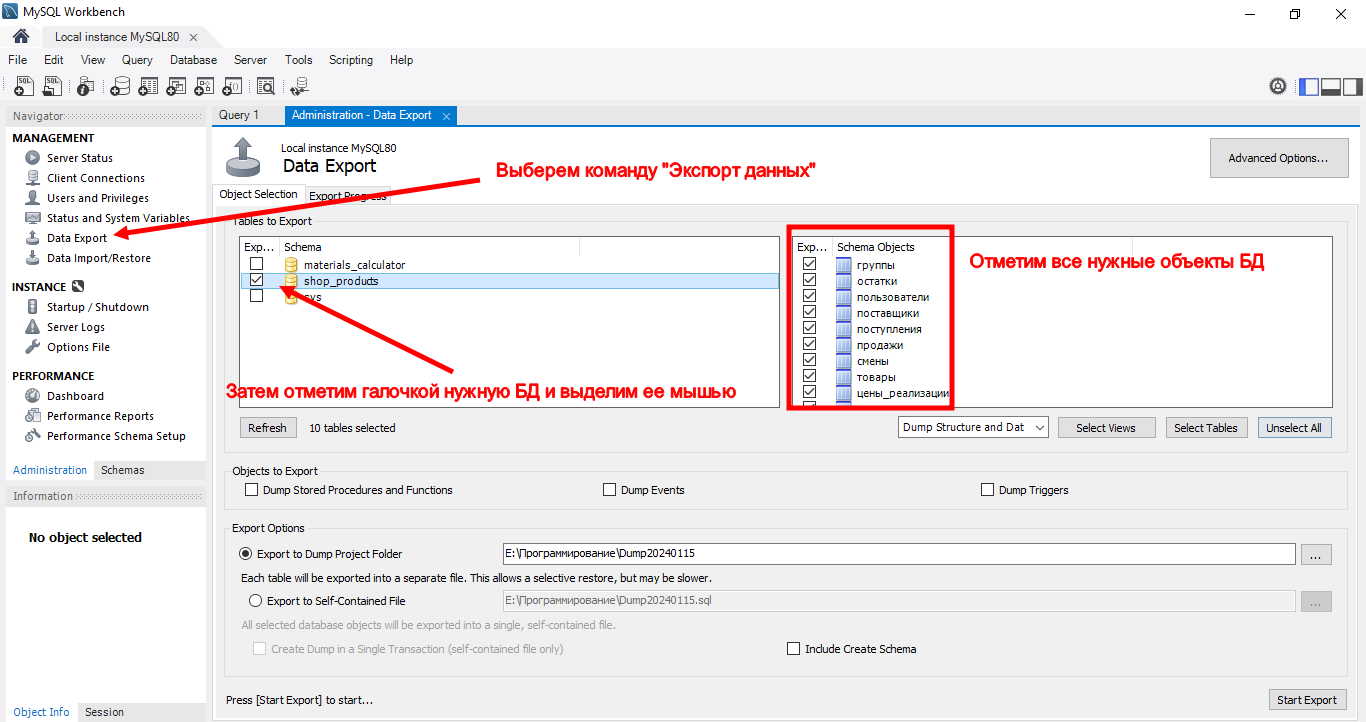
В открывшемся окне нам потребуется отметить флажком базу данных, резервную копию которой нам нужно будет подготовить. Я в своем примере выберу базу данных продуктового магазина под названием shop_products. Соответственно, вы можете выбрать свою базу данных.
Не достаточно отметить базу данных флажком, потребуется также еще и выделить строку с названием, установив на нее указатель мыши. таким образом, появляется возможность в правой части окна отметить флажками необходимые для экспорта таблицы базы данных. Экспорт в MySQL — это весьма гибкий процесс и здесь мы можем оперировать различными комбинациями, результатом которых послужит разное содержимое резервной копии.
Выбор объектов базы данных
Для чего может потребоваться выбор объектов базы данных. Приведу пример. Скажем, у нас имеется два компьютера с двумя установленными СУБД MySQL и двумя одинаковыми базами данных. На одном из компьютеров вы делаете изменения в таблице. Возможно вы просто добавили множество данных, возможно вносили изменения в саму структуру таблицы, может быть добавляли поля или меняли тип поля. И вам теперь нужно, чтобы на втором компьютере были точно такие же изменения.
Для этого вам из списка объектов нужно выбрать только те объекты, которые вы меняли. Тогда в резервную копию попадут только эти объекты.
Другой промер может быть таким. Вы ежедневно в ручном режиме делаете резервные копии базы данных и у вас есть одна большая таблица, которая не меняется в течении нескольких месяцев и есть несколько таблиц по меньше, данные в которых меняются часто. Тогда вы можете не выбирать галочкой эту крупную таблицу, чтобы ее однотипные копии не занимали место жесткого диска. Ситуаций может быть множество. Я выберу все таблицы, так как я хочу создать резервную копию всей базы данных.
Выбор режима экспорта MySQL
Чуть ниже таблиц находится очень важное поле, в котором можно выбрать одно из трех значений:
- Dump Structure Only — в этом случае в резервную копию попадет только структура базы данных. Ну то есть, база данных в файле резервной копии окажется без данных. Это может быть очень удобно, когда вы разработчик и тестировали программу, заполняя базу данных выдуманными значениями, а по завершении этапов тестирования вам понадобилось выгрузить базу данных, но без данных;
- Dump Data Only - в этом случае в резервную копию попадут только данные. Структуры базы данных в этом файле не будет. Их невозможно будет в дальнейшем импортировать, не имея на другом компьютере базы данных;
- Dump Structure and Data - это самый полный вариант. При его выборе (выбран по умолчанию) в резервную копию при экспорте базы данных MySQL попаду как структура, так и данные. То есть вы получите полную копию своей базы данных в файле резервной копии.
Выбор варианта создания файлов экспорта
Создание резервной копии базы данных mysql в Workbench подразумевает два возможных варианта экспорта данных:
- Export to Dump Project Folder;
- Export to Self-Contained File.
В случае выбора варианта Export to Dump Project Folder экспорт базы данных MySQL будет заключаться в том, что для каждого объекта базы данных будет создан отдельный скрипт. Нужно будет для этого указать лишь каталог, где будут генерироваться эти скрипты. В случае же варианта Export to Self-Contained File (который мне больше импонирует) все объекты базы данных. включая и сами данные будут размещены в одном текстовом файле с расширением sql. Я выберу второй вариант.
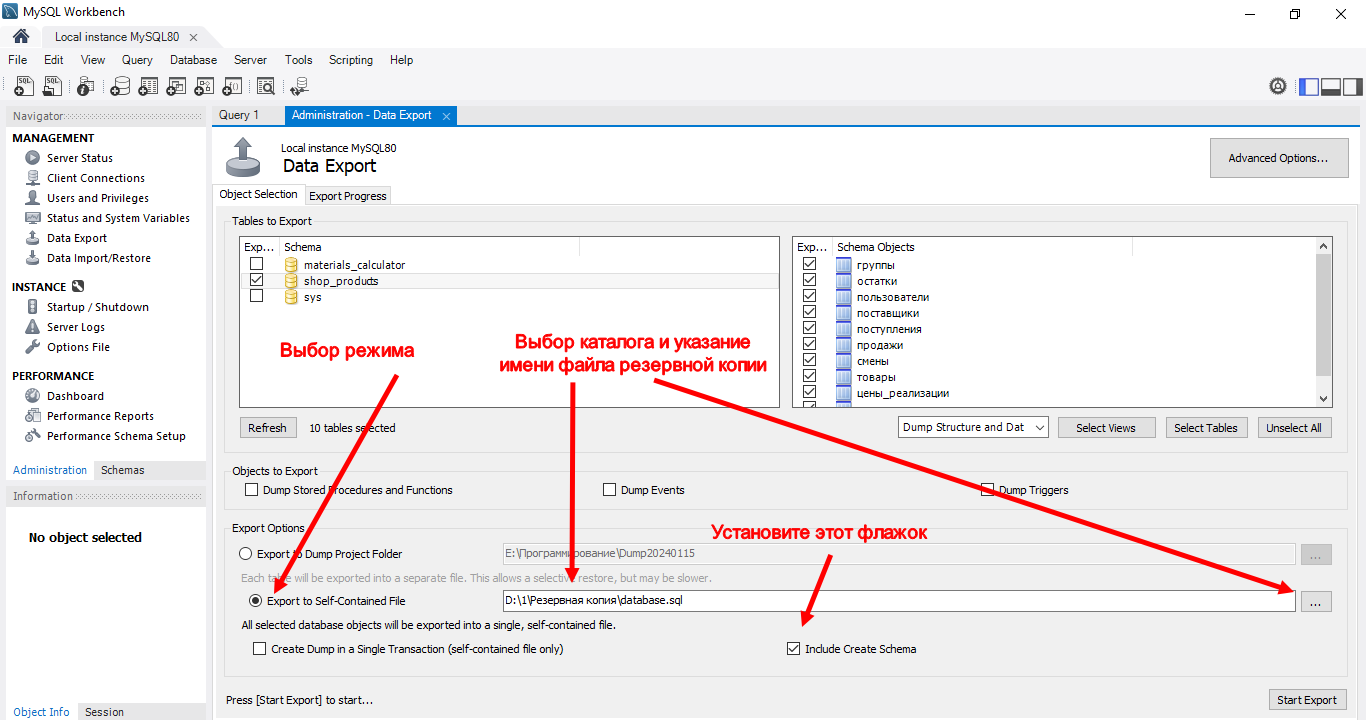
Далее укажите каталог и задайте имя файла резервной копии. Ставим флажок Include Create Schema. Этот флажок нам нужно обязательно установить в том случае, если мы переносим базу данных на компьютер, на котором нет нашей базы данных. Если мы все же не установили этот флажок, то при импорте мы получим ошибку. Но в этом случае есть возможность избежать ошибки. Как это сделать также описано в предыдущей статье, посвященной импорту данных.
После всего этого нам нужно нажать Start Export и мы увидим индикатор прогресса.
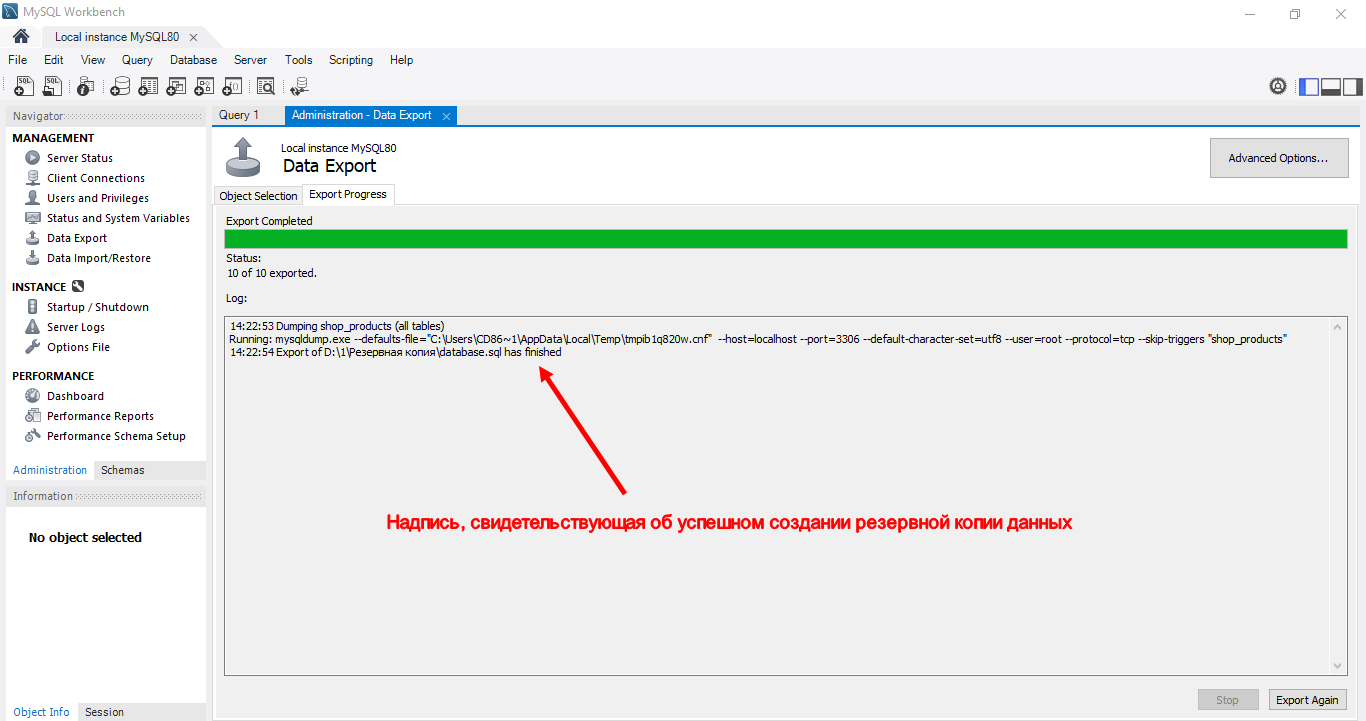
Надпись has finished говорит об успешности процесса создания резервной копии данных. Остается проверить наличие файла резервной копии и посмотреть на его содержимое.
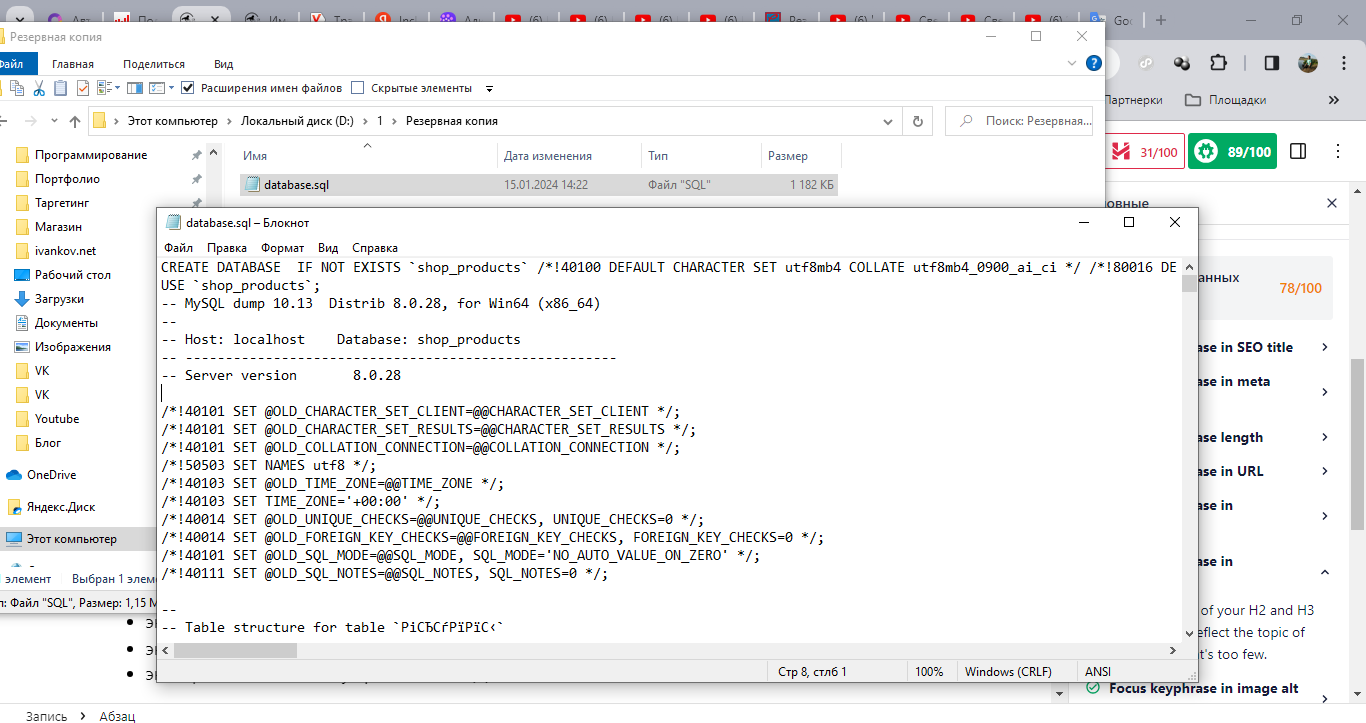
Что ж, очень хорошо — мы получили файл 1182 Кб, открыв который мы увидели скрипты, сформированные на языке структурированных запросов SQL. Таким образом, исполнив данный скрип, так как описано в предыдущей статье мы сможем импортировать данную базу данных на другой компьютер или восстановиться на этом, если наша база данных будет повреждена.
На моем YouTube-канале вы можете посмотреть видео по импорту и экспорту данных в MySQL.











































